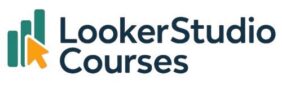El Asistente de Fórmulas de Looker Studio es una de las funcionalidades más impresionantes impulsadas por Gemini hasta ahora. En lugar de escribir fórmulas complejas a mano, puedes simplemente describir lo que quieres en lenguaje natural y Looker Studio generará la fórmula por ti. Pero aquí está la clave: la calidad del resultado depende completamente de los prompts de fórmulas en Looker Studio que utilices. Cuanto más claros, específicos y detallados sean, mejores serán los resultados.
En este post, exploraremos 10 prompts de fórmulas en Looker Studio que puedes usar desde ya, cada uno con un ejemplo real, una explicación del resultado y un caso práctico. Tanto si estás creando nuevos KPIs, agrupando datos o limpiando texto, estos prompts te ahorrarán tiempo y harán que tus dashboards sean más inteligentes.
1. “Agrupa a los clientes en rangos de edad de 10 años”
📊 Caso de uso: Segmentación de clientes
Prompt:
Agrupa a los clientes en rangos de edad de 10 años
Fórmula generada:
CASE
WHEN CAST(Age AS NUMBER) BETWEEN 20 AND 29 THEN "20-29"
WHEN CAST(Age AS NUMBER) BETWEEN 30 AND 39 THEN "30-39"
WHEN CAST(Age AS NUMBER) BETWEEN 40 AND 49 THEN "40-49"
ELSE "50+"
END💡 Por qué es útil: Los rangos de edad son una de las formas más comunes de segmentar datos de clientes. Este prompt te ahorra escribir múltiples condiciones CASE manualmente.
2. “Calcula el salario por miembro de la familia”
📈 Caso de uso: Creación de métricas derivadas
Prompt:
Calcula el salario por miembro de la familia
Fórmula generada:
Salary / Family Size💡 Por qué es útil: Crea al instante una nueva métrica sin tener que recordar la sintaxis. Es especialmente útil al crear KPIs o al normalizar métricas por usuario, transacción o unidad familiar.
3. “Crea un campo de porcentaje de margen de beneficio”
📊 Caso de uso: Cálculo de KPIs financieros
Prompt:
Crea un campo de porcentaje de margen de beneficio
Fórmula generada:
(SUM(Profit) / SUM(Net revenue)) * 100💡 Por qué es útil: Calcular el margen de beneficio es esencial en casi cualquier dashboard empresarial, pero también es una de las fórmulas que más errores tiene al escribirse a mano.
4. “Combina el nombre de la canción y el artista en un solo campo”
🎶 Caso de uso: Manipulación de texto
Prompt:
Combina el nombre de la canción y el artista en un solo campo
Fórmula generada:
CONCAT(track_name, " - ", artist(s)_name)💡 Por qué es útil: Ideal para etiquetas, tooltips y tablas. También puedes adaptarlo para combinar nombre de producto y SKU, ciudad y país o cualquier otro campo de texto.
5. “Muestra el día de la semana en que se realizó un pedido”
📅 Caso de uso: Análisis temporal
Prompt:
Muestra el día de la semana en que se realizó un pedido
Fórmula generada:
DAYOFWEEK(Order Date)💡 Por qué es útil: Convierte rápidamente una fecha en un número de día de la semana (1 = lunes, 7 = domingo). Si prefieres el nombre del día en lugar del número, puedes especificarlo en el prompt.

6. “Agrupa el beneficio en categorías: bajo, medio, alto”
📊 Caso de uso: Clasificación condicional
Prompt:
Agrupa el beneficio en categorías: bajo, medio, alto
Fórmula generada:
CASE
WHEN SUM(Profit) < 500 THEN "Low"
WHEN SUM(Profit) BETWEEN 500 AND 2000 THEN "Medium"
ELSE "High"
END💡 Por qué es útil: Los campos de clasificación son muy útiles para crear mapas de calor, aplicar formato condicional o construir KPIs segmentados.
7. “Crea un campo de ingresos por pedido”
📈 Caso de uso: Normalización de KPIs
Prompt:
Crea un campo de ingresos por pedido
Fórmula generada:
SUM(Net revenue) / COUNT_DISTINCT(Order ID)💡 Por qué es útil: Es una métrica clave para medir el tamaño medio del pedido, un KPI fundamental en dashboards de e-commerce y retail.
8. “Muestra el año en que se envió un producto”
📆 Caso de uso: Transformación de fechas
Prompt:
Muestra el año en que se envió un producto
Fórmula generada:
YEAR(Delivery Date)💡 Por qué es útil: La extracción de fechas es un básico en el análisis temporal. También sirve como base para filtros, comparaciones y análisis de tendencias.
9. “Calcula el porcentaje de descuento”
💰 Caso de uso: Precios y promociones
Prompt:
Calcula el porcentaje de descuento
Fórmula generada:
((Gross revenue - Net revenue) / Gross revenue) * 100💡 Por qué es útil: Es fundamental para entender la efectividad de las promociones o la erosión del margen, y mucho más rápido de generar con IA.
10. “Crea un campo que marque a los clientes de alto valor”
👤 Caso de uso: Segmentación y targeting
Prompt:
Crea un campo que marque a los clientes de alto valor
Fórmula generada:
CASE
WHEN SUM(Net revenue) > 10000 THEN "High-Value"
ELSE "Standard"
END💡 Por qué es útil: Es una forma rápida y sencilla de segmentar clientes, pedidos o productos según su valor. Perfecto para dashboards de ventas y marketing.
Prácticas recomendadas para escribir prompts de fórmulas en Looker Studio
✍️ Sé específico: Incluye detalles como rangos, condiciones o métodos de cálculo.
🔍 Usa lenguaje empresarial: Gemini entiende frases como “por cliente” o “por categoría”.
🧪 Itera: Si el resultado no es el esperado, ajusta el prompt y vuelve a intentarlo.
📊 Piensa en casos de uso: Formula los prompts de fórmulas en Looker Studio en función de lo que quieres analizar, no solo del nombre del campo.
🧰 Revisa antes de usar: Comprueba siempre las fórmulas generadas antes de implementarlas en dashboards en producción.
Preguntas frecuentes – Prompts de fórmulas en Looker Studio
-
¿Necesito saber sintaxis para usar estos prompts de fórmulas en Looker Studio?
No. Gemini genera la sintaxis por ti. Sin embargo, entender qué hace cada fórmula te ayudará a validar los resultados.
-
¿Puedo usar prompts de fórmulas en Looker Studio en cualquier idioma?
Sí, aunque el inglés funciona mejor por ahora. Otros idiomas pueden requerir un planteamiento más detallado.
-
¿Gemini entiende términos empresariales como “tasa de abandono” o “tasa de conversión”?
Muchas veces sí, pero es mejor describir el cálculo explícitamente para garantizar resultados precisos.
-
¿Puedo editar las fórmulas generadas?
Por supuesto. Una vez generadas, puedes modificarlas como cualquier otro campo calculado.
Conclusión – Prompts de fórmulas en Looker Studio
El Asistente de Fórmulas de Looker Studio es un enorme ahorro de tiempo, pero su verdadero poder depende de cómo le hables. Con los prompts de fórmulas en Looker Studio adecuados, puedes pasar de una idea a una fórmula funcional en segundos, sin escribir ni una sola línea de código.
Estos prompts son solo el principio. A medida que Gemini evolucione, entenderá mejor el lenguaje natural, admitirá lógica más compleja y facilitará aún más la creación de campos calculados. Aprende a dominarlos ahora y ahorrarás horas cada vez que crees un dashboard. 🚀